电脑版钉钉怎么开始视频会议?目前有很多上班族都会去使用钉钉这款办公软件,钉钉上面有很多的功能可以去帮助大家,还可以在钉钉上面进行视频会议,那么电脑版钉钉怎么开始视频会议呢?下面就和小编一起去看看吧!

电脑版钉钉怎么开始视频会议
1.首先打开电脑里面的钉钉,点击右边的电话。
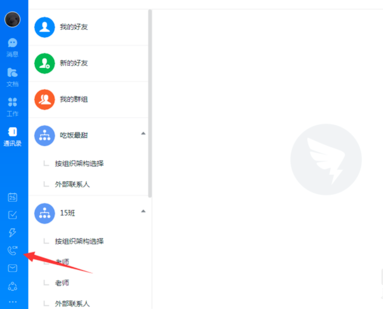
2.选择视频会议。
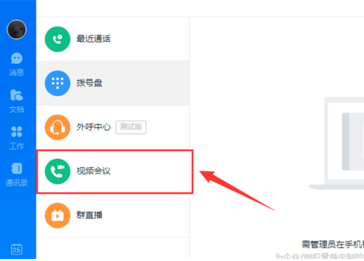
3.点击发起会议。
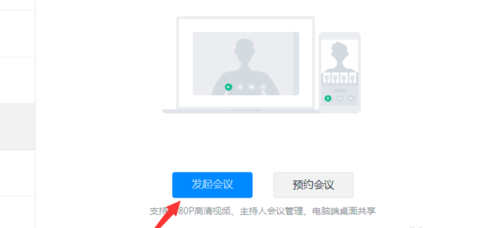
4.点击开始会议。
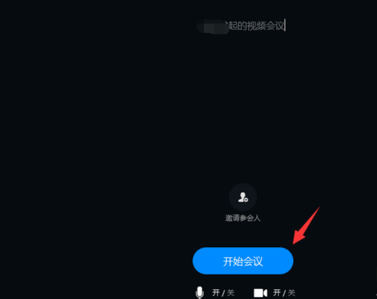
5.选择需要进行视频会议的人员。
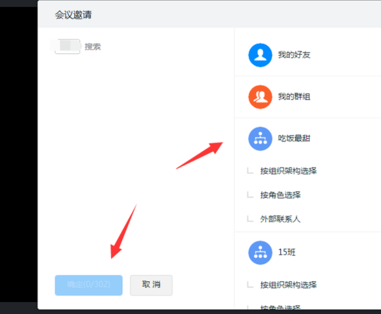
6.最后进行视频会议即可。
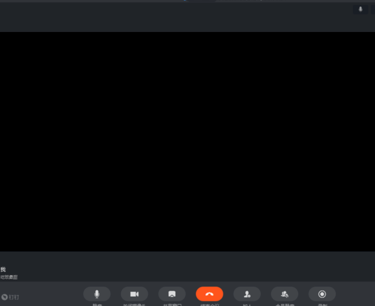
以上就是小编整理的关于“电脑版钉钉怎么开始视频会议”的信息了,更多资讯关注左将军游戏。
相关下载
简介:
钉钉最新版集成了多个企业管理功能,可以解决许多企业内部日常沟通和协作中的问题,比如排班、考勤、审批等流程化操作,有效地提高办公效率。管理员可以进行群组合并、部门美化、群组升级等一系列操作,可以充分提高工作效率。
详情


















